2020.05.25更新,已有大佬更新引导文件,支持6.23,安装方法一样,移步https://www.nas2x.com/threads/ds918-6-23-j3455_b_.1589/
2019.12.16更新,据反馈,此前引导还存在不能硬解的问题,已有大神更新引导文件,可移步https://www.nas2x.com/threads/asrockj3455918jellyfin.1041/下载
之前650大洋捡漏了一台矿难的暴风酷播云,这台设备的配置不错,华擎的j3455主板,万由的双盘位机箱,万由16G的固态硬盘,捣鼓了很久,终于搞定了最新6.22的黑群晖,使用的是1.04b修改版的引导,能够正常关机和重启,唯一缺点是开机时间较长,需要耐心等待。
使用到的工具及软件
1.由nas2x论坛大神Ardentwheel修改的1.04b引导。原帖地址: https://www.nas2x.com/threads/asrock-j3455-itx-ds918-1-04b-loader.615/ ;引导下载链接:https://mega.nz/#!keAhECwC!9NwuIsJ_ZacjUdcSxBC508V6fa_VYH8Qbypv_K9iZKA;下载后解压得到synoboot.img镜像文件
2.群晖DSM6.22。下载地址:https://archive.synology.com/download/DSM/release/6.2.2/24922/DSM_DS918+_24922.pat
3.DiskGenius。下载地址:https://www.nas2x.com/downloads/diskgenius-4-9-6-564.17/
4.芯片无忧。下载地址:https://www.nas2x.com/downloads/chipeasy-en-chs.10/
5.Win32 Disk Imager 1.0.0 简体中文 。下载地址:https://www.nas2x.com/downloads/win32-disk-imager-1-0-0.2/
6.优盘一个。8G就够了,大于8G也行,只不过剩余空间也是浪费。
引导盘制作
1.使用DiskGenius打开synoboot.img。打开方式:启动软件后点击“硬盘”—“打开虚拟硬盘文件”。

2.依次展开虚拟磁盘的“ESP”—“grub”,在右边找到grub.cfg,右键—复制到“桌面”。
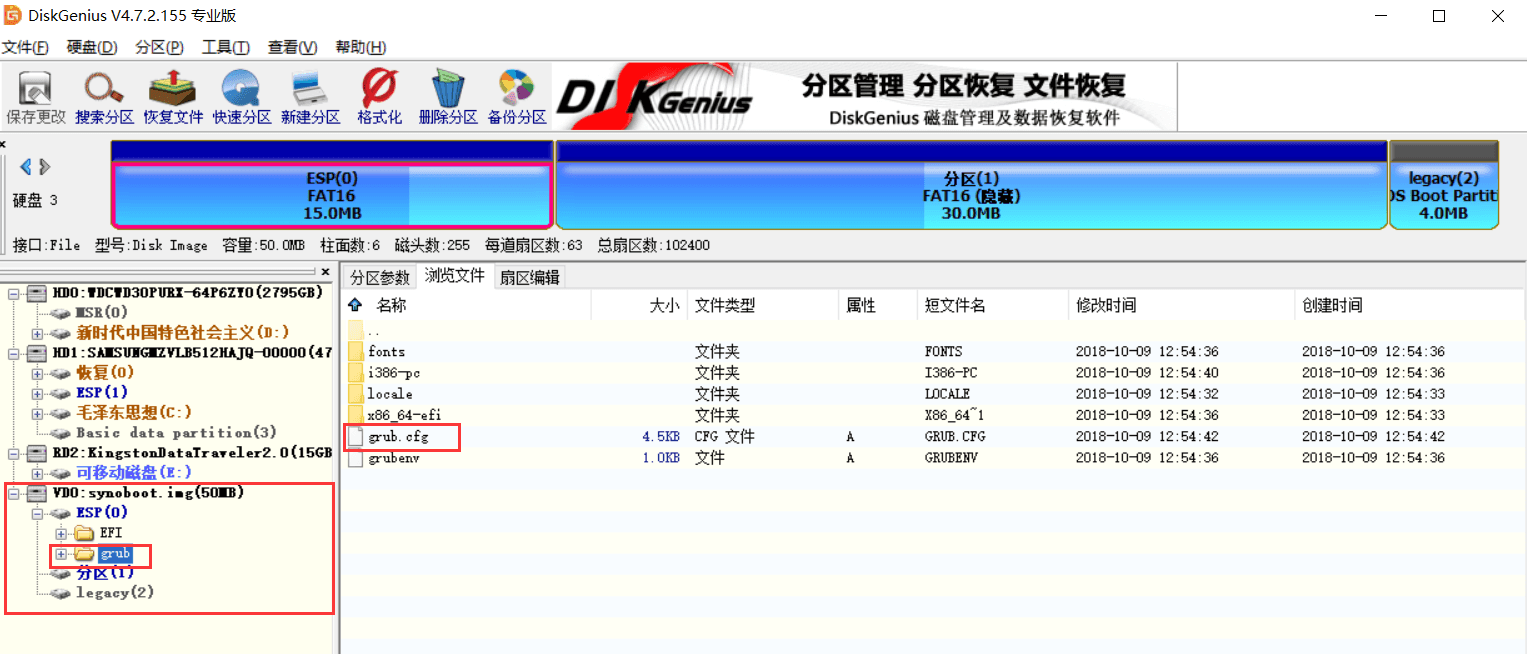
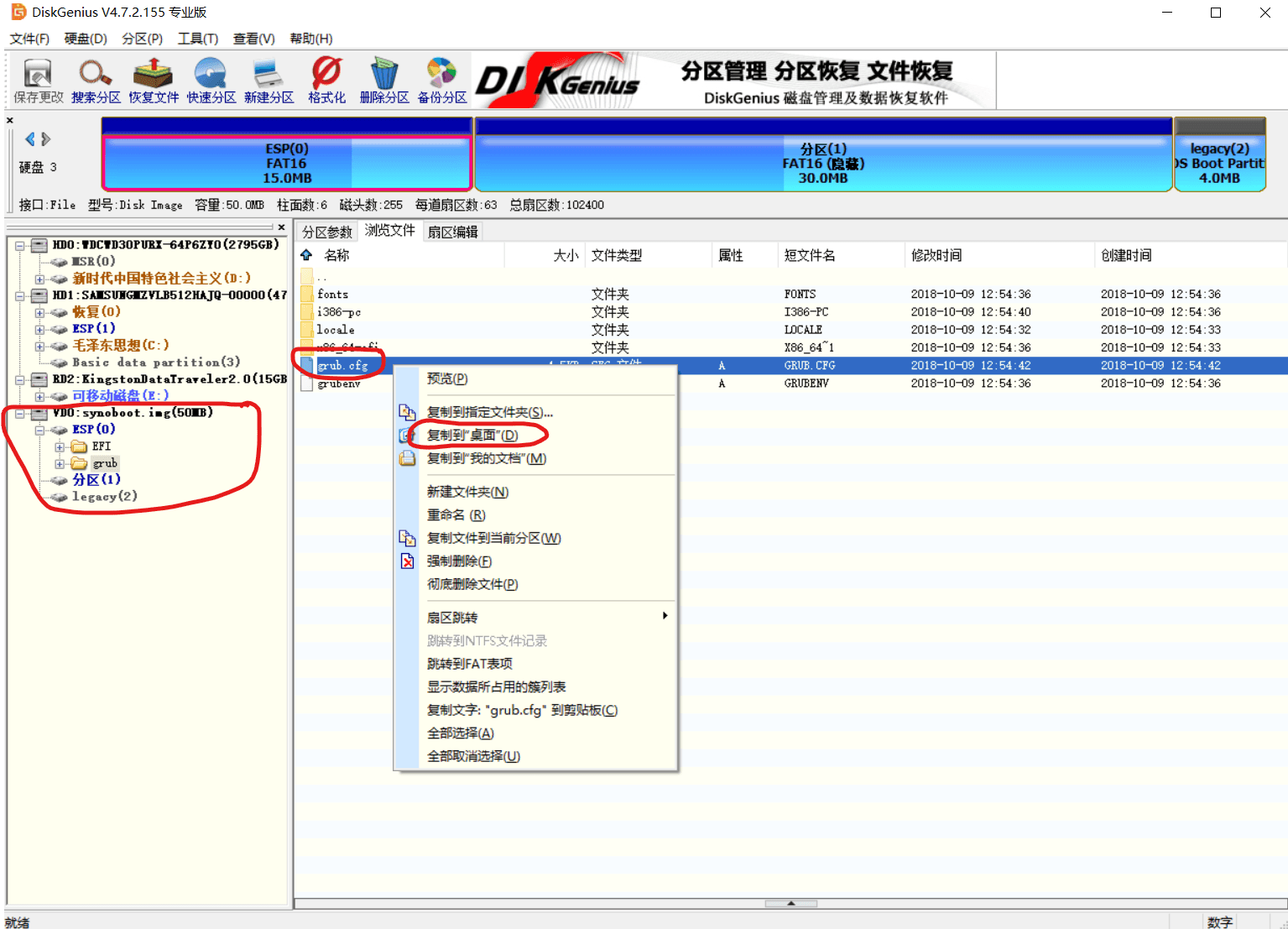
3.使用写字板或者其他文本编辑工具打开桌面上的grub.cfg文件,找到"set vid=0x1908"和"set pid=0x0226"。
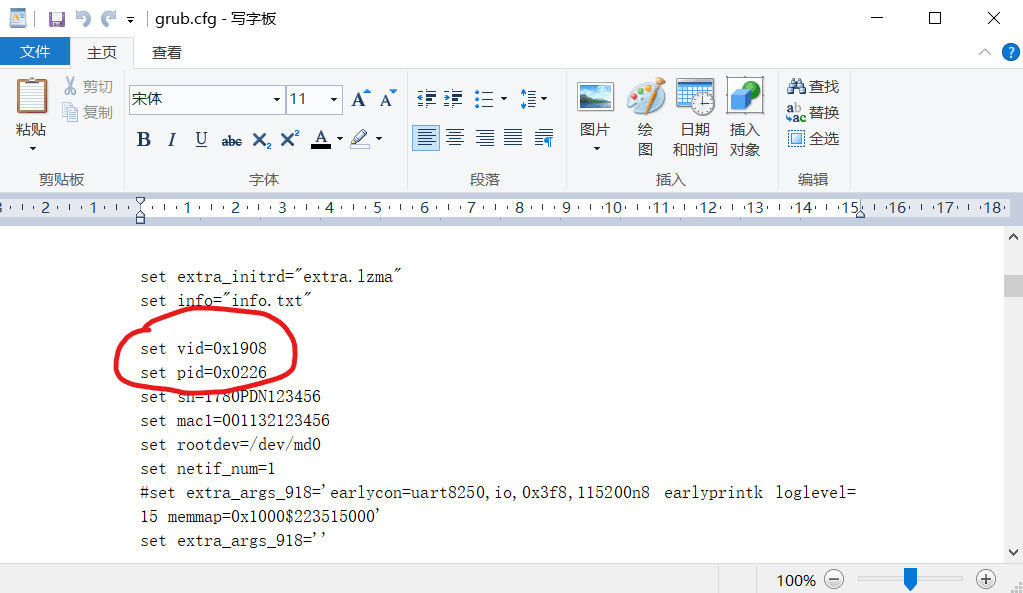
4.插入优盘,打开“芯片无忧”,稍等片刻找到vid和pid,将此处的vid和pid后面的四位数分别填写到上一步写字板中的set vid和set pid处替换原来的值,注意:原来的值前面的0x表示16进制,不要删除。替换后保存文件。
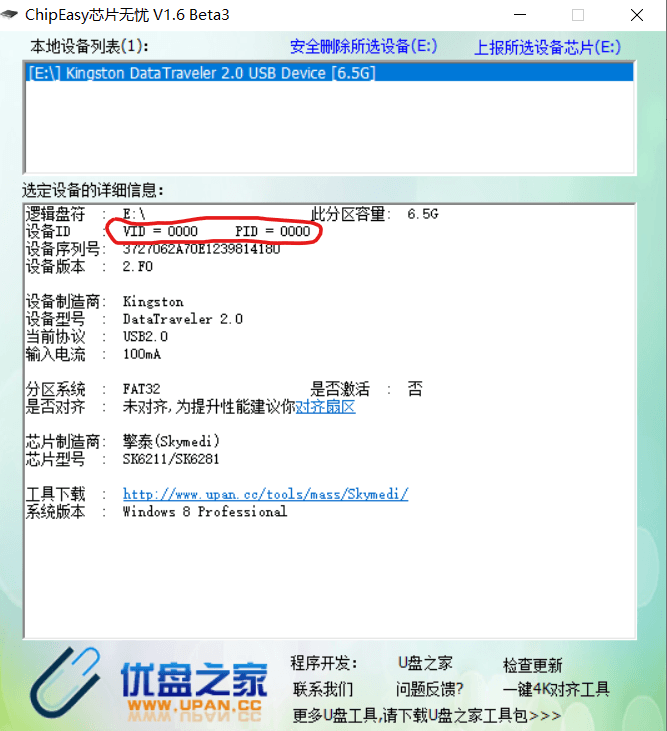
5.复制桌面上修改后的grub.cfg文件,回到上面第1部打开的界面安键盘上的"Ctrl"+"V",提示是否粘贴选是,询问是否覆盖选覆盖。
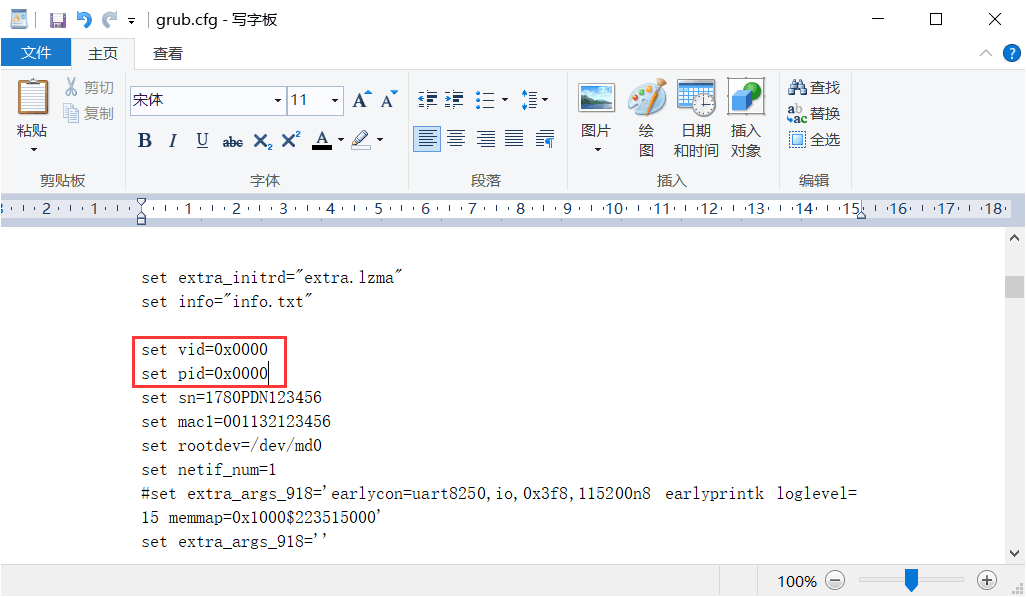
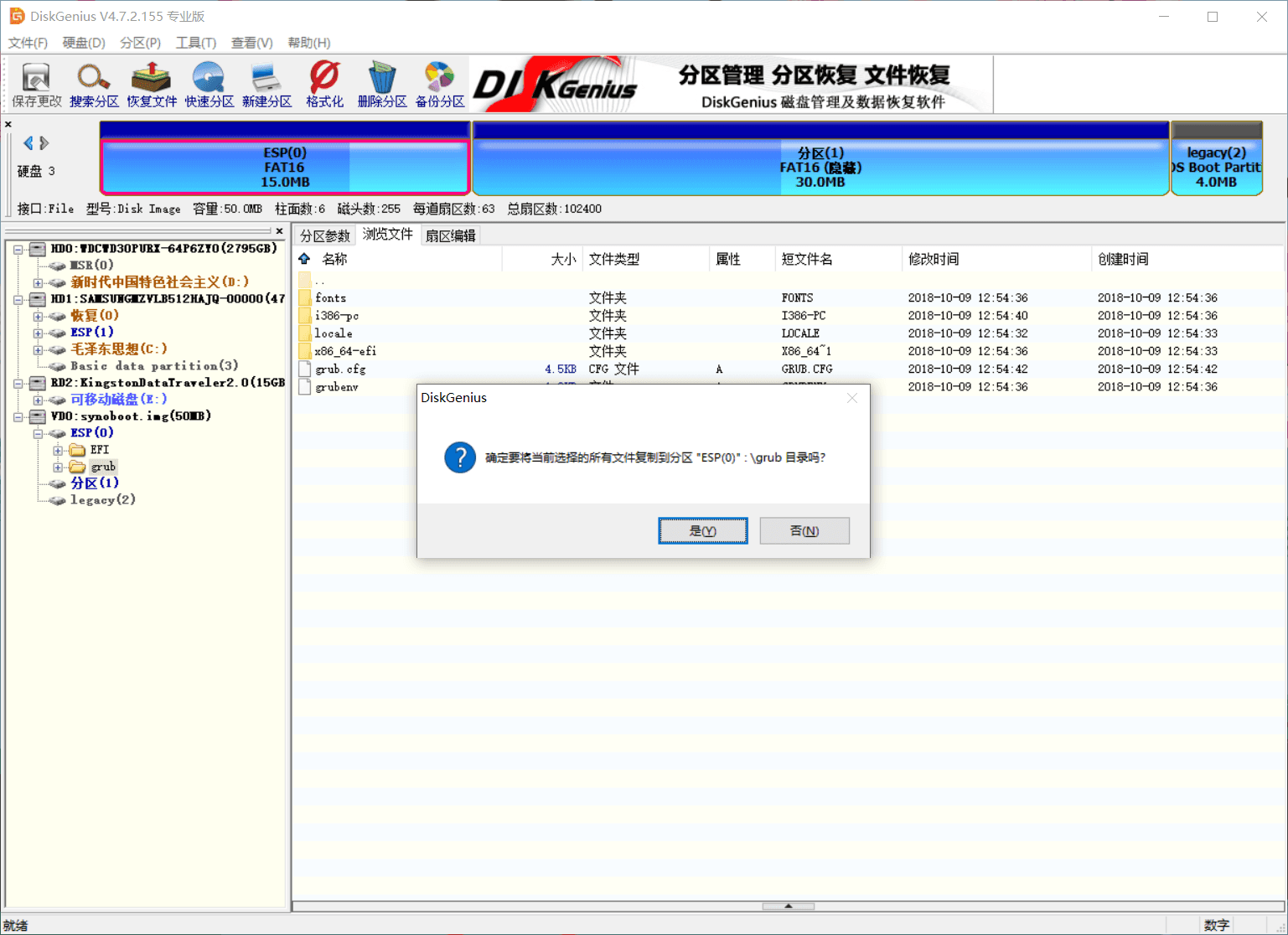
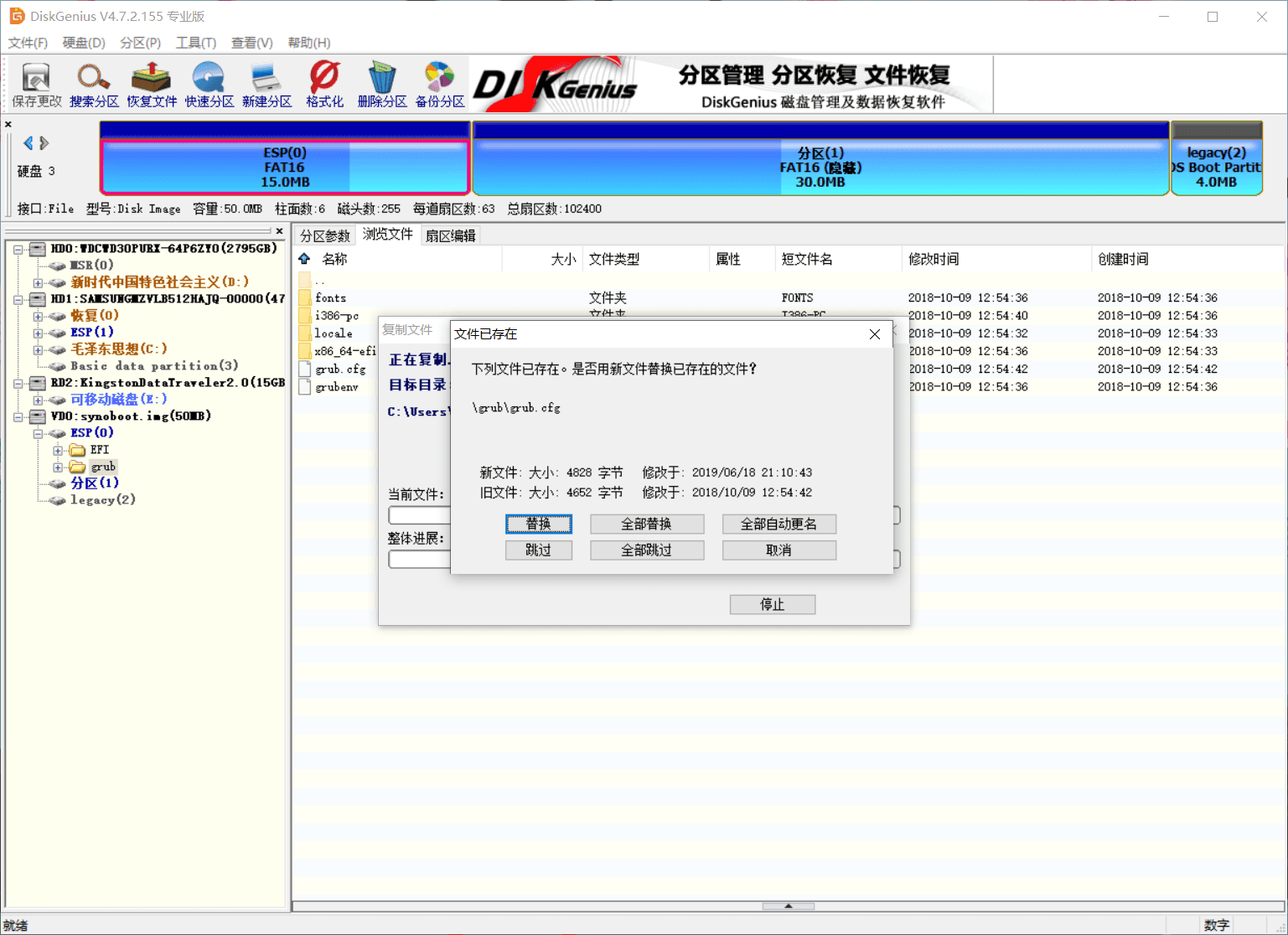
6.安装下载好的 Win32 Disk Imager 1.0.0 简体中文 。启动软件,选择刚才修改好的synoboot.img,确认优盘盘符是否正确,点击写入,等待完成。
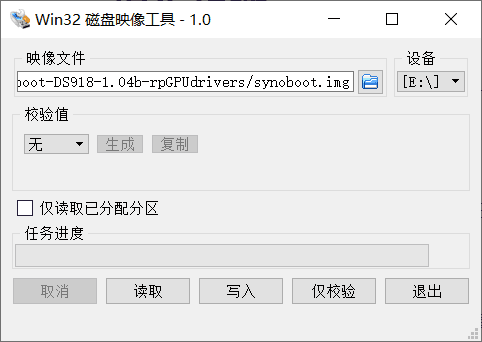
7.至此,启动盘制作完成。拔下优盘,插入暴风酷播云上
安装黑群晖
1.显示器接上暴风酷播云,开机不停按键盘的F11,(是不停的按,不是按着不放)。弹出选项后按上下键选择你的优盘(优盘一般带有USB字样),选带有UEFI字样的。按回车启动
2.暴风酷播云接入网络,并保证和家里的计算机在同一个路由器下。
3.在计算机上打开浏览器,输入网址https://find.synology.com进入搜索群晖界面。
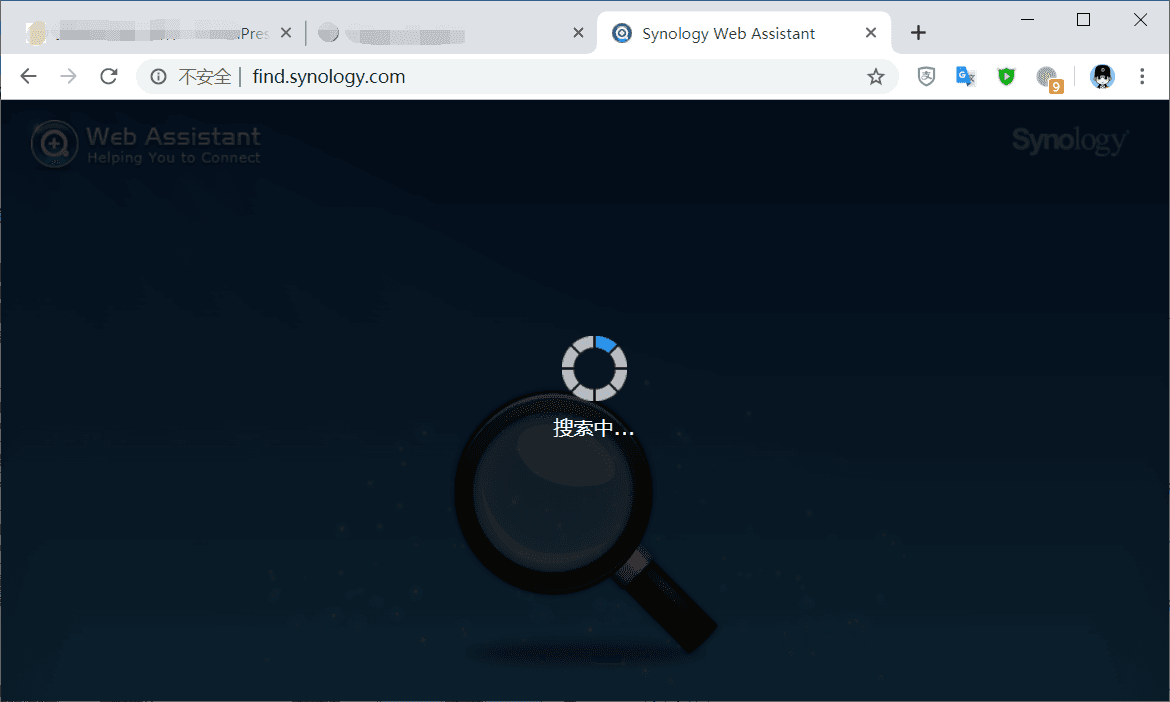
4.搜到群晖后根据提示设置,但在选择安装DSM是点击"手动安装",选择我们下载好的pat格式的系统文件进行安装。根据提示一路安装即可。
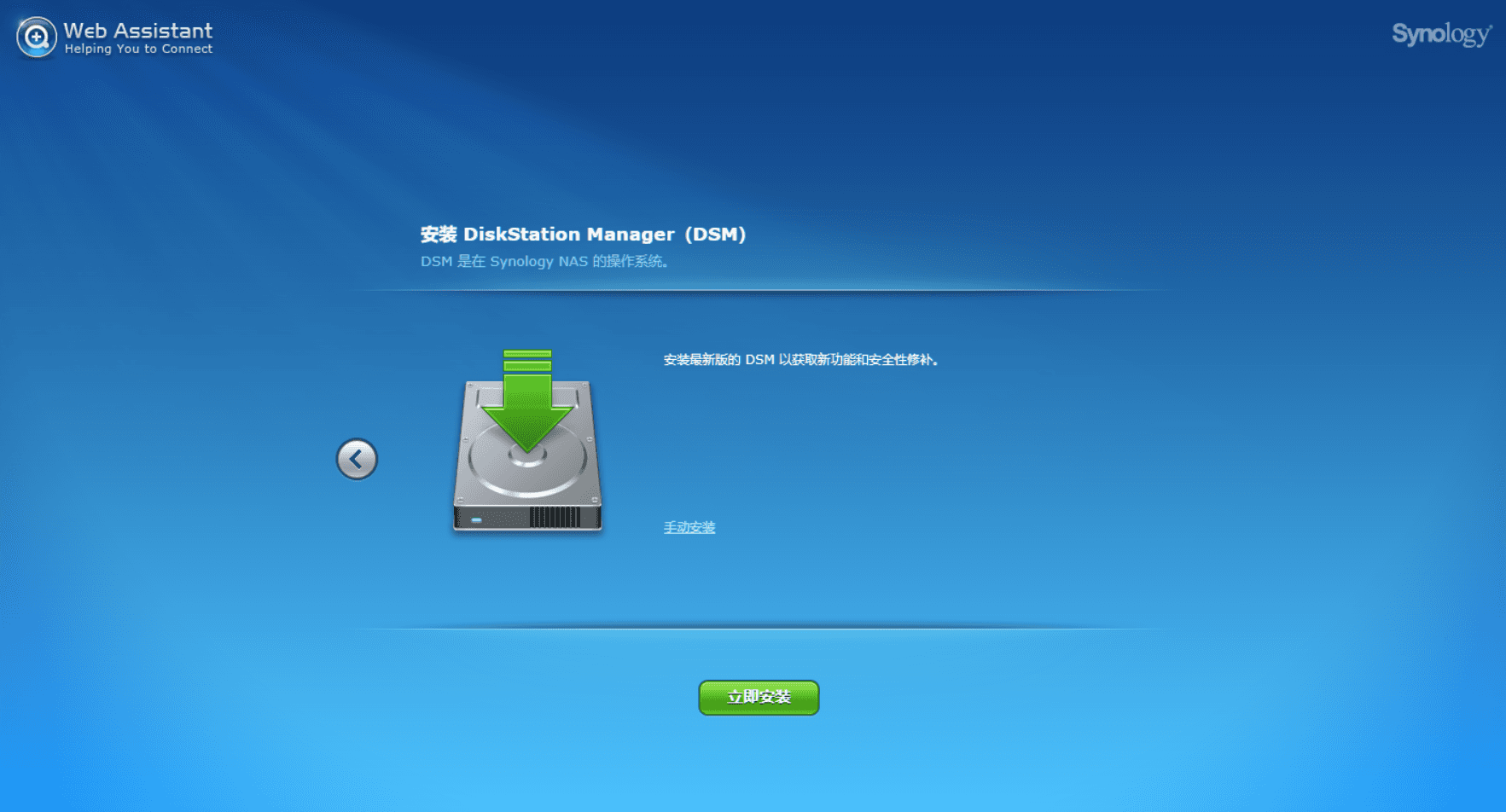
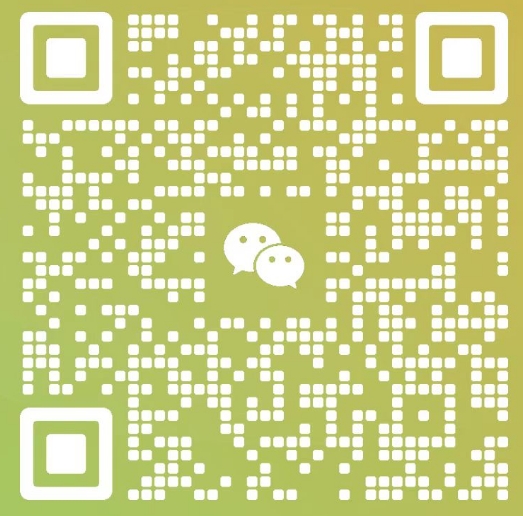
文章评论
请问一下这个版本会不会掉线,以前装过一个版本,不知道什么情况,启动过几个小时之后就找不到nas了,非要强制重启才能重启动
@jake 无缘无故的掉线并不会
麻烦问下为什么我的总是提示13错误 版本用了好多都不行,您这个也试了不行 我的机器是暴风酷播原装机器 j3455的主板 华擎的
@haoyufeng 我的就是暴风原装的机子,如果按照我的教程都不行的话建议你更换一个优盘试试。
@hellger 话说车在哪里上的?还有吗?
@随风 这。。。闲鱼找找,我入得早了
@haoyufeng 原来的系统盘格式化后试试
@崔四 不需要格式化,直接重建引导,升级即可
请问转码行吗?
@binggz 有新版了,可以
请问一下帖主,6.2.2的系统安装后,是否可以在群晖系统升级到 6.2.2 update 3
@hongs 可以
为什么我每次开机U盘引导,到菜单那,都要按确定键才能进入?
@Lili 这个。。你主板原因?我们都不存在这个问题呀
可以支持硬解嘛?
@t 新版支持
刷完了以后,屏幕显示正常,assistant找不到设备。
@t 你可以多等等,半小时左右
能发个修改版的引导到邮箱吗?原贴地址和你发出来的连接我都无法下载。谢谢了!
@DG 有新的了,再看看
请问文件局域网传输慢吗,我看很多人反馈918+的问题,今天刚到手,不知道刷什么,也没有一个全套的教程
博主很棒,但感觉还是有一定翻车概率,我目前停留在6.1.7不敢轻举妄动,生怕万劫不复。期待有折腾精神的能够提供更多刷6.2.2信息,我会一直关注。
@酷蛙雄霸天下 确实由很多大神有精神来搞,我只是搬运而已。
无法安装此文件,文件可能已经损坏(13)。绝望
@氧气 不应该啊
@hellger 哈哈,居然更新了,不错不错,那天我引导盘重做了很多次,才好
@氧气 我自己也在用,有新的当然要更新啊
@hellger 还是不行更新后,无解了,想换硬件了
@氧气 联系我远程帮你整。
請問BIOS設定,還有有時啓動並無法進系統,需不需要接螢幕。
@George 我设定的是uefi启动模式,开机较慢,需要等大概10分钟,不行就多等会儿